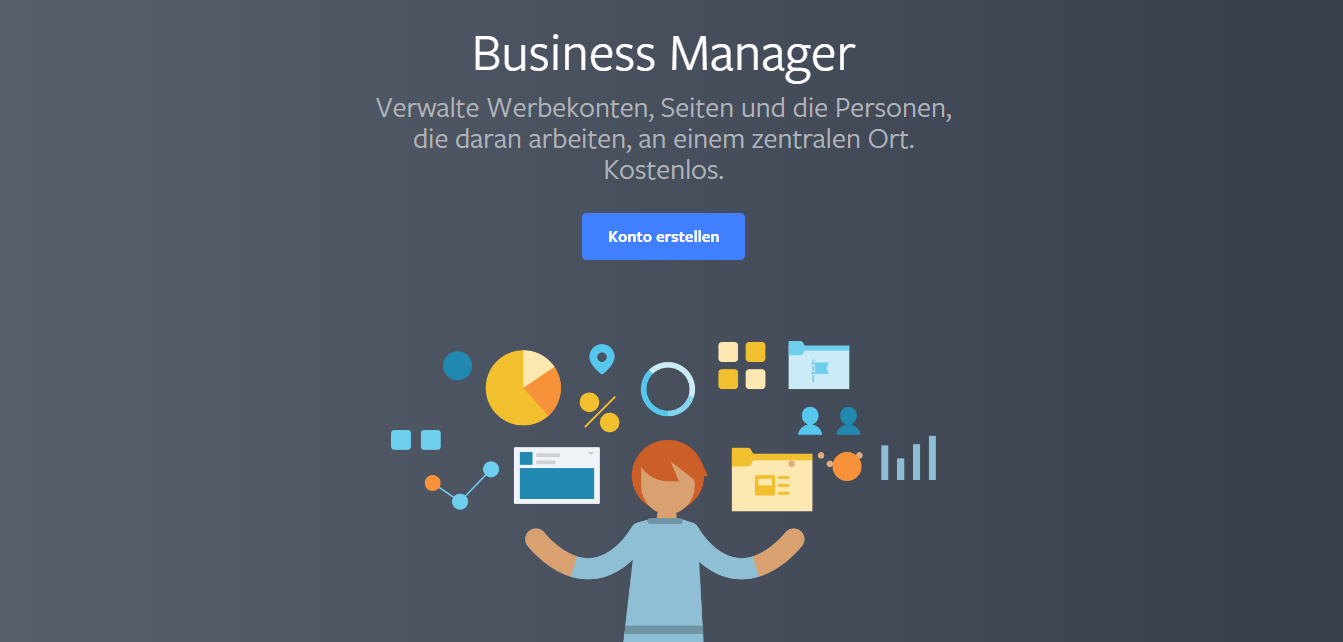Jakob Hager ist Online Marketing Experte, Buchautor und Digitaler Unternehmer
Der Facebook Business Manager ist ein kostenfreies Tool, das von Facebook für Unternehmen und Werbetreibende zur Verfügung gestellt wird. Mit diesem Tool kannst du deine Seiten und Werbekonten verwalten und verschiedenen Personen unterschiedliche Zugriffsberechtigungen zuweisen.
Mit dem Facebook Business Manager hast du einen genauen Überblick, wer Zugriff auf deine Seiten und Konten hat. Du kannst entsprechende Berechtigungen einzelner Personen jederzeit entfernen oder ändern.
Der Facebook Business Manager ist auch sehr praktisch, wenn du deine privaten und beruflichen Aktivitäten trennen möchtest. Du musst nicht mit den Personen befreundet sein, denen du Zugriff auf Seiten und Konten gewährst.
Kommen wir nun dazu, wie du den Facebook Business Manager einrichtest.
Einrichtung des Facebook Business Managers
Um dich für den Facebook Business Manager zu registrieren, musst du ein Facebook Konto haben. Man kann nicht nur ein Business-Konto haben. Jeder Business Manager ist immer mit mindestens einem persönlichen Konto verbunden.

Schritt für Schritt zur Einrichtung:
- Klicke auf diesen Link: business.facebook.com um dein Facebook Business Manager Konto zu erstellen.
- Klicke dazu auf „Konto erstellen“.
- Gib den Namen deines Unternehmens, deinen Namen und deine geschäftliche E-Mail-Adresse ein und schon bist du angemeldet.
Um die Unternehmenseinstellungen zu verwalten, musst du nun deine primäre Facebook Seite auswählen. Wenn du schon eine Seite hast, dann kannst du diese bestehende Seite einfach in den Business Manager übernehmen. ACHTUNG: Sobald du diesen Schritt gesetzt hast, kannst du die Seite nicht mehr von der Facebook-App am Smartphone verwalten (und kannst damit auch nicht Live gehen). Du benötigst dafür dann die App Facebook Seitenmanager. Ansonsten läut alles wie bisher.
Was kannst du mit dem Facebook Business Manager machen?
Hier auf alle Elemente im Facebook Business Manager einzugehen, würde den Rahmen dieses Beitrages sprengen. Ich möchte dir aber die wichtigsten Dinge zum Verwalten deiner Seiten, Konten und Personen zeigen.
Sobald du dich im Facebook Business Manager Konto angemeldet hast, kommst du auf das Dashboard. Das sieht in etwa so aus:

Du siehst hier deine Seiten und Werbekonten auf denen du Zugriff hast. Wenn du dich zum ersten Mal einloggst, hast du noch keine Seiten und Werbekonten.
Klicke auf das “Burger” Symbol (3 horizontale Striche) neben “Business Manager” links oben. Jetzt öffnet sich die gesamte Palette an Funktionen und Werkzeugen des Business Managers:

Hier kannst du also bspw. deine Facebook Pixel (unter: Pixel) der einzelnen Seiten anschauen. Du kannst sehen wie viele Besucher Facebook misst oder auch auf den Code des Pixels selber zugreifen um ihn auf deiner Webseite einzubauen.
Du kannst von hier aus auf den Werbeanzeigenmanager und den Power Editor zugreifen. Diese helfen dir dabei deine Kampagnen und Werbeanzeigen zu verwalten.
Ein „Geheimtipp“ sind die unter Zielfgruppenstatstitiken, die sogenannten Facebook Audience Insights. Damit kannst du herausfinden, wie deine Zielgruppe in Facebook aussieht.
Ganz rechts unter Einstellungen kannst du dann bspw. Einstellungen für das jeweilige Werbekonto vornehmen – wie die Rollenvorgabe von Personen, Benachrichtigungen zum Konto usw.
Unter Abrechnungs- und Zahlungsmethoden kannst du, wie der Name schon sagt, angeben, wie für die Werbeausgaben für das jeweilige Konto bezahlt werden sollen.
Um deinen Facebook Business Manager zu verwalten, neue Seiten, neue Werbekonten oder bestimmten Personen bestimmte Berechtigungen zu geben, klicke auf die Unternehmenseinstellungen.
Wie füge ich Seiten im Facebook Business Manager hinzu
Wie oben bereits geschrieben, hast du zu Beginn noch keine Seiten und Werbekonten auf deinem Facebook Business Manager Dashboard.
Auch wenn du (bzw. dein persönliches Profil) schon ein paar Seiten besitzt, dann musst du diese zunächst in den Business Manager hinzufügen, um sie von dort aus zu verwalten.
Gehe dazu links auf den Reiter “Seiten” (Bei mir ist auf Englisch eingestellt und heißt „Pages“).

Klicke dann rechts auf das Ausklappmenü “Neue Seite hinzufügen”.
Hier hast du drei Optionen:
- Klicke auf “Seite beanspruchen” wenn die Seite, die du hinzufügen möchtest, dir gehört – du also Eigentümer bist.
- Klicke auf “Zugriff auf eine Seite beantragen” wenn du eine Seite von einem Partner oder einem Kunden hinzufügen möchtest um dort Werbeanzeigen zu schalten. Dies muss natürlich mit demjenigen, dem die Seite gehört abgestimmt sein und du musst ihm Bescheid geben, wenn du den Zugriff beantragt hast. Derjenige muss dann den Zugriff über dein Business Manager Konto bestätigen.
- Klicke auf neue Seite erstellen, wenn du ein komplett neue Seite anlegen möchtest. Diese ist dann natürlich mit deinem Business Manager Konto schon automatisch verknüpft.
Sowohl beim Punkt “Seite beanspruchen” als auch bei “Zugriff auf eine Seite beantragen” musst du den Namen oder die URL der Facebook Seite angeben. Klicke dann auf den jeweiligen Button. Gehört dir die Seite, so ist sie nun dem Business Manager Konto hinzugefügt und du musst keine weiteren Schritte durchführen. Hast du einen Zugriff beantragt, dann gib dem jeweiligen Admin der Seite Bescheid, dass dieser die Seite für dich freigeben soll. Die Seite erscheint bei erfolgreicher Berechtigung dann in deinem Business Manager Konto.
Wie füge ich Werbekonten hinzu?
Das Hinzufügen eines Werbekontos funktioniert ähnlich. Gehe dazu links auf den Reiter “Werbekonten”:

Klicke dann rechts das Ausklappmenü “Neue Werbekonten hinzufügen”.
Auch Hier hast du drei Optionen:
- Klicke auf “Werbekonto beanspruchen” wenn du oder dein dein Unternehmen Kampagnen und die Abrechnung für dieses Werbekonto kontrolliert. Sobald du das Werbekonto beansprucht hast, wird es in den Business Manager verschoben.
- Klicke auf “Zugriff auf das Werbekonto beantragen” wenn du das Werbekonto verwenden musst um beispielsweise für ein anderes Unternehmen Werbung in dessen Namen zu schalten. Das Werbekonto gehört weiterhin dem Eigentümer.
Ähnlich wie bei dem “Zugriff für Seiten beantragen”, musst du den Eigentümer des Werbekontos kontaktieren. Diese Person muss dann in ihrem Business Manager zum Tab „Werbekonten“ gehen und auf „Partner zuweisen“ zu klicken. Dann gibt er / sie die ID deines Werbeknotos ein und weist dir eine Rolle für den Zugriff zu. - Klicke auf “Neues Werbekonto erstellen” wenn du ein neues Werbekonto für deinen Account anlegen möchtest. Auch hier verhält es sich wie bei den Seiten.
Wie füge ich Personen zu meinem Werbekonto hinzu
Du möchtest gern das eine bestimmte Person ebenfalls mit den Werbekonten und Seiten in deinem Facebook Business Manager arbeitet? Das ist sehr einfach. Gehe dazu links auf den Reiter “Personen”:

Klicke dann rechts auf „Neue Personen hinzufügen“.
Füge Personen anhand ihrer E-Mail-Adressen zu deinem Facebook Business Manager hinzu. Du kannst auch mehrere Personen gleichzeitig hinzufügen. Verwende dazu Kommas, um die E-Mail Adressen voneinander zu trennen.

Bei den Rechten solltest du gut überlegt vorgehen. Du solltest niemanden leichtfertig als Admin zu deinem Facebook Business Manager hinzufügen. Denn diese Person hat dann auch Zugriff auf alle deine Unternehmenseinstellungen in Facebook und kann ebenfalls weitere Leute hinzufügen oder entfernen. Es reicht in den meisten Fällen völlig aus, wenn du eine Person als Manager-Mitarbeiter hinzufügst. Denn mit dieser Rolle lassen sich alle Werbekonten und Seiten verwalten.
Obwohl der Facebook Business Manager auf den ersten Blick nicht ganz so einfach zu bedienen ist, empfehle ich auf jeden Fall, Seiten und Werbekonten nur mit dem Facebook Business Manager zu verwalten. Es ist einfach besser, alle Elemente an einer zentralen Position verwalten zu können. Du kannst damit auch einfacher Spezialisten oder Agenturen Zugriff zu deinem Konto geben. Hier hast du meinen Artikel zu einer weiteren Funktion, die dir das Leben als Online Marketer leichter macht und zwar Facebook Seiten Beiträge im Vorhinein planen!
Wenn du bestimmte Fragen zum Facebook Business Manager hast oder dir etwas unklar ist, dann schreib mir hier gerne in den Kommentaren. Viel Erfolg!

Jakob Hager ist Online Marketing Experte, Buchautor und Digitaler Unternehmer